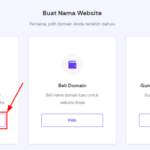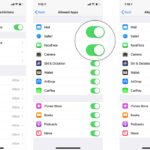Cara kembali di iphone – Pernahkah Anda merasa iPhone Anda lemot, penuh dengan aplikasi yang tidak terpakai, atau ingin menjualnya? Kembalikan iPhone ke kondisi awal adalah solusi yang tepat. Proses ini akan menghapus semua data dan aplikasi, mengembalikan iPhone ke pengaturan pabrik, dan membuatnya terasa seperti baru lagi. Namun, jangan khawatir, Anda bisa memulihkan data Anda melalui backup iCloud atau iTunes.
Artikel ini akan membahas berbagai cara untuk mengembalikan iPhone ke kondisi awal, mulai dari pengaturan ulang pabrik, pemulihan data, hingga mengatasi masalah umum. Kami akan memberikan panduan lengkap dan mudah dipahami, sehingga Anda dapat mengembalikan iPhone Anda dengan mudah dan aman.
Cara Mengatur Ulang iPhone
Mengatur ulang iPhone ke pengaturan pabrik dapat menjadi solusi untuk berbagai masalah, seperti kinerja yang lambat, aplikasi yang macet, atau ketika Anda ingin menjual atau memberikan iPhone kepada orang lain. Proses ini akan menghapus semua data dan pengaturan di iPhone Anda, mengembalikannya ke kondisi seperti baru keluar dari kotak. Berikut langkah-langkah yang perlu Anda lakukan untuk mengatur ulang iPhone Anda.
Cara Mengatur Ulang iPhone ke Pengaturan Pabrik
Sebelum Anda mengatur ulang iPhone, penting untuk mencadangkan data Anda, seperti foto, video, kontak, dan pesan, ke iCloud atau komputer Anda. Setelah data Anda aman, Anda dapat mengikuti langkah-langkah berikut:
- Buka aplikasi Pengaturan di iPhone Anda.
- Gulir ke bawah dan ketuk Umum.
- Gulir ke bawah dan ketuk Transfer atau Setel Ulang iPhone.
- Ketuk Hapus Semua Konten dan Pengaturan.
- Jika diminta, masukkan kode sandi iPhone Anda.
- Ketuk Hapus iPhone untuk mengonfirmasi.
iPhone Anda akan mulai mengatur ulang dan proses ini dapat memakan waktu beberapa menit. Setelah selesai, iPhone Anda akan restart dan Anda akan disambut dengan layar pengaturan awal. Anda dapat mengikuti langkah-langkah untuk mengatur iPhone Anda seperti baru.
Cara Melakukan Hard Reset pada iPhone
Hard reset adalah proses yang berbeda dari pengaturan ulang pabrik. Hard reset memaksa iPhone Anda untuk restart dan dapat membantu menyelesaikan masalah kecil seperti aplikasi yang macet atau layar yang tidak responsif. Untuk melakukan hard reset pada iPhone, Anda dapat mengikuti langkah-langkah berikut:
- Tekan dan tahan tombol Volume Naik dengan cepat.
- Tekan dan tahan tombol Volume Turun dengan cepat.
- Tekan dan tahan tombol Sisi hingga logo Apple muncul.
iPhone Anda akan restart dan masalah yang Anda alami mungkin teratasi. Jika masalah berlanjut, Anda mungkin perlu melakukan pengaturan ulang pabrik.
Langkah-langkah Pengaturan Ulang iPhone
| Langkah | Keterangan |
|---|---|
| 1. Buka aplikasi Pengaturan. | Temukan dan buka aplikasi Pengaturan di iPhone Anda. |
| 2. Ketuk Umum. | Gulir ke bawah dan ketuk opsi Umum. |
| 3. Ketuk Transfer atau Setel Ulang iPhone. | Pilih opsi Transfer atau Setel Ulang iPhone. |
| 4. Ketuk Hapus Semua Konten dan Pengaturan. | Pilih opsi ini untuk mengatur ulang iPhone ke pengaturan pabrik. |
| 5. Masukkan kode sandi iPhone Anda. | Masukkan kode sandi Anda untuk mengonfirmasi tindakan ini. |
| 6. Ketuk Hapus iPhone. | Konfirmasi tindakan Anda untuk memulai proses pengaturan ulang. |
Memulihkan Data iPhone
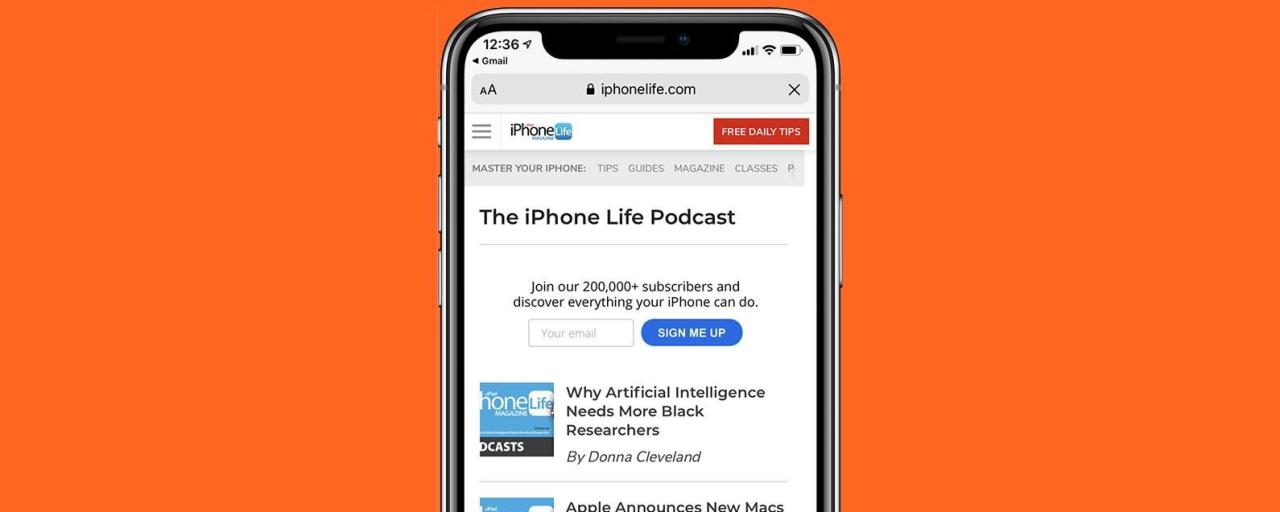
Setelah melakukan reset iPhone, langkah selanjutnya adalah memulihkan data Anda. Ada beberapa metode yang bisa Anda gunakan untuk mengembalikan data iPhone Anda, yaitu melalui iCloud backup, iTunes backup, atau menggunakan perangkat lunak pihak ketiga. Ketiga metode ini memiliki kelebihan dan kekurangan masing-masing, jadi Anda bisa memilih metode yang paling sesuai dengan kebutuhan Anda.
Memulihkan Data iPhone Melalui iCloud Backup
Jika Anda telah mengaktifkan iCloud Backup, Anda bisa memulihkan data iPhone Anda dengan mudah. iCloud Backup akan secara otomatis menyimpan data Anda, seperti kontak, pesan, foto, dan aplikasi, ke server iCloud. Untuk memulihkan data iPhone Anda melalui iCloud Backup, ikuti langkah-langkah berikut:
- Nyalakan iPhone Anda dan ikuti petunjuk pengaturan awal.
- Pada layar “Aplikasi & Data”, pilih “Pulihkan dari iCloud Backup”.
- Masuk ke akun iCloud Anda.
- Pilih backup iCloud yang ingin Anda pulihkan.
- Tunggu proses pemulihan selesai.
Proses pemulihan data dari iCloud Backup akan memakan waktu yang cukup lama, tergantung pada ukuran data yang akan dipulihkan. Pastikan Anda memiliki koneksi internet yang stabil selama proses pemulihan berlangsung.
Memulihkan Data iPhone dari iTunes Backup
Jika Anda telah melakukan backup iPhone Anda menggunakan iTunes, Anda juga bisa memulihkan data iPhone Anda melalui iTunes Backup. iTunes Backup akan menyimpan data Anda, seperti kontak, pesan, foto, musik, dan aplikasi, ke komputer Anda. Untuk memulihkan data iPhone Anda dari iTunes Backup, ikuti langkah-langkah berikut:
- Hubungkan iPhone Anda ke komputer Anda menggunakan kabel USB.
- Buka iTunes di komputer Anda.
- Pilih iPhone Anda di iTunes.
- Klik “Pulihkan Backup”.
- Pilih backup iTunes yang ingin Anda pulihkan.
- Tunggu proses pemulihan selesai.
Sama seperti iCloud Backup, proses pemulihan data dari iTunes Backup juga akan memakan waktu yang cukup lama, tergantung pada ukuran data yang akan dipulihkan. Pastikan Anda memiliki koneksi internet yang stabil selama proses pemulihan berlangsung.
Memulihkan Data iPhone dengan Menggunakan Perangkat Lunak Pihak Ketiga
Jika Anda tidak ingin menggunakan iCloud Backup atau iTunes Backup, Anda bisa menggunakan perangkat lunak pihak ketiga untuk memulihkan data iPhone Anda. Perangkat lunak pihak ketiga ini biasanya memiliki fitur yang lebih lengkap dan fleksibel dibandingkan dengan iCloud Backup dan iTunes Backup. Beberapa contoh perangkat lunak pihak ketiga yang bisa Anda gunakan untuk memulihkan data iPhone Anda adalah Tenorshare UltData, EaseUS MobiSaver, dan iMyFone D-Back.
Perangkat lunak pihak ketiga ini biasanya memiliki fitur tambahan, seperti kemampuan untuk memulihkan data yang terhapus, memulihkan data dari perangkat yang rusak, dan mengekstrak data dari backup iPhone. Namun, pastikan Anda memilih perangkat lunak pihak ketiga yang terpercaya dan aman untuk menghindari risiko data Anda dicuri atau diretas.
Memperbaiki Masalah Umum iPhone
iPhone, seperti perangkat elektronik lainnya, dapat mengalami masalah. Beberapa masalah umum yang dihadapi pengguna iPhone meliputi iPhone yang tidak menyala, macet, atau terjebak di logo Apple. Namun, jangan khawatir, ada beberapa solusi yang bisa Anda coba untuk mengatasi masalah-masalah ini.
Memperbaiki iPhone yang Tidak Bisa Menyala
Jika iPhone Anda tidak menyala, ada beberapa langkah yang bisa Anda coba untuk mengatasi masalah ini:
- Pastikan iPhone Anda terhubung ke sumber daya listrik. Jika baterai benar-benar habis, mungkin perlu waktu beberapa menit untuk iPhone Anda menyala.
- Coba tekan tombol daya beberapa kali. Terkadang, tombol daya bisa macet dan perlu ditekan beberapa kali untuk merespons.
- Hubungkan iPhone Anda ke komputer menggunakan kabel USB. Jika komputer Anda mendeteksi iPhone Anda, itu berarti iPhone Anda masih berfungsi dan masalahnya mungkin hanya pada baterai.
- Jika iPhone Anda tidak merespons, coba lakukan hard reset. Untuk iPhone 8 dan yang lebih baru, tekan tombol volume atas, lalu tombol volume bawah, dan tahan tombol daya hingga logo Apple muncul. Untuk iPhone 7 dan 7 Plus, tahan tombol daya dan tombol volume bawah secara bersamaan hingga logo Apple muncul. Untuk iPhone 6 dan sebelumnya, tahan tombol daya dan tombol home secara bersamaan hingga logo Apple muncul.
Memperbaiki iPhone yang Macet atau Tidak Responsif, Cara kembali di iphone
Jika iPhone Anda macet atau tidak responsif, ada beberapa langkah yang bisa Anda coba untuk mengatasi masalah ini:
- Tunggu beberapa saat. Terkadang, iPhone Anda mungkin hanya sedang memproses sesuatu dan perlu waktu untuk merespons.
- Coba tutup aplikasi yang sedang berjalan. Untuk menutup aplikasi, geser layar ke atas dari bagian bawah layar dan tahan hingga aplikasi yang ingin Anda tutup muncul. Kemudian, geser aplikasi ke atas untuk menutupnya.
- Jika iPhone Anda masih tidak responsif, coba lakukan hard reset. Cara melakukan hard reset sama dengan yang dijelaskan di atas untuk memperbaiki iPhone yang tidak bisa menyala.
Memperbaiki iPhone yang Terjebak di Logo Apple
Jika iPhone Anda terjebak di logo Apple, Anda dapat mencoba langkah-langkah berikut:
- Hubungkan iPhone Anda ke komputer menggunakan kabel USB.
- Buka iTunes di komputer Anda.
- Jika iTunes mendeteksi iPhone Anda, Anda dapat mencoba memulihkan iPhone Anda ke pengaturan pabrik.
- Jika iTunes tidak mendeteksi iPhone Anda, Anda dapat mencoba melakukan pemulihan mode DFU. Untuk melakukan pemulihan mode DFU, ikuti langkah-langkah berikut:
- Matikan iPhone Anda.
- Tahan tombol daya selama 3 detik.
- Tahan tombol volume bawah sambil menahan tombol daya selama 10 detik.
- Lepaskan tombol daya tetapi terus tahan tombol volume bawah selama 5 detik.
- Jika layar iPhone Anda tetap hitam, Anda telah berhasil masuk ke mode DFU.
- Setelah iPhone Anda berada dalam mode DFU, Anda dapat memulihkannya ke pengaturan pabrik menggunakan iTunes.
Menjalankan Pembaruan Perangkat Lunak
Pembaruan perangkat lunak iPhone adalah cara penting untuk memastikan perangkat Anda tetap aman, stabil, dan memiliki fitur terbaru. Pembaruan ini biasanya berisi perbaikan bug, peningkatan keamanan, dan fitur baru yang dapat meningkatkan pengalaman pengguna Anda.
Cara Memperbarui Perangkat Lunak iPhone
Pembaruan perangkat lunak iPhone dapat diunduh dan diinstal langsung melalui perangkat Anda. Berikut adalah langkah-langkah yang dapat Anda ikuti:
- Buka aplikasi “Pengaturan” di iPhone Anda.
- Ketuk “Umum” dan kemudian pilih “Pembaruan Perangkat Lunak”.
- Jika pembaruan tersedia, iPhone Anda akan menampilkan pesan yang menginformasikan Anda tentang pembaruan terbaru. Ketuk “Unduh dan Instal” untuk memulai proses pembaruan.
- Jika Anda belum memiliki pembaruan, Anda dapat memilih “Perbarui Sekarang” untuk memeriksa ketersediaan pembaruan.
- Setelah pembaruan diunduh, iPhone Anda akan memulai proses instalasi. Pastikan iPhone Anda terhubung ke sumber daya dan memiliki cukup ruang penyimpanan untuk pembaruan.
- Setelah instalasi selesai, iPhone Anda akan restart dan akan menggunakan perangkat lunak terbaru.
Pentingnya Pembaruan Perangkat Lunak
Pembaruan perangkat lunak iPhone sangat penting untuk menjaga perangkat Anda tetap aman dan stabil. Pembaruan ini biasanya berisi perbaikan bug yang dapat memperbaiki masalah kinerja, meningkatkan keamanan perangkat Anda dengan mengatasi kerentanan, dan menambahkan fitur baru yang dapat meningkatkan pengalaman pengguna Anda.
Contoh Ilustrasi Pembaruan Perangkat Lunak
Bayangkan Anda memiliki iPhone yang menjalankan iOS 15. Anda kemudian menemukan pembaruan iOS 16 yang tersedia. Pembaruan ini berisi perbaikan bug, peningkatan keamanan, dan fitur baru seperti layar kunci yang dapat disesuaikan dan fokus yang ditingkatkan. Setelah Anda mengunduh dan menginstal pembaruan, iPhone Anda akan menjalankan iOS 16, memberikan Anda akses ke fitur baru dan meningkatkan keamanan perangkat Anda.
Memulihkan iPhone yang Hilang atau Dicuri: Cara Kembali Di Iphone

Kehilangan iPhone bisa menjadi pengalaman yang sangat menegangkan, terutama jika berisi data pribadi yang penting. Namun, jangan panik! Ada beberapa langkah yang dapat Anda ambil untuk melacak, mengamankan, dan memulihkan iPhone yang hilang atau dicuri.
Melacak iPhone yang Hilang
Aplikasi “Find My iPhone” adalah alat yang sangat berguna untuk melacak iPhone yang hilang. Dengan aplikasi ini, Anda dapat melihat lokasi iPhone Anda di peta, mengunci iPhone dari jarak jauh, dan bahkan menghapus semua data di iPhone Anda jika diperlukan.
- Pastikan “Find My iPhone” diaktifkan di iPhone Anda. Anda dapat mengaktifkan fitur ini di menu “Settings” > “Find My” > “Find My iPhone”.
- Jika Anda kehilangan iPhone, buka aplikasi “Find My iPhone” di perangkat Apple lain atau di situs web iCloud.com/find.
- Masuk dengan ID Apple Anda dan pilih iPhone yang hilang dari daftar perangkat. Anda akan melihat lokasi terakhir iPhone Anda di peta.
- Jika iPhone Anda berada dalam jangkauan, Anda dapat memutar suara di iPhone Anda untuk memudahkan menemukannya.
- Jika iPhone Anda berada di luar jangkauan, Anda dapat mengunci iPhone Anda dari jarak jauh dengan menggunakan fitur “Lost Mode”. Fitur ini akan mengunci iPhone Anda dengan kode sandi dan menampilkan pesan yang Anda tentukan, seperti nomor telepon yang dapat dihubungi.
Mengunci iPhone yang Hilang
Mengunci iPhone yang hilang dari jarak jauh adalah langkah penting untuk melindungi data pribadi Anda. Dengan mengunci iPhone Anda, Anda mencegah orang lain mengakses data pribadi Anda, seperti kontak, pesan, dan foto.
- Buka aplikasi “Find My iPhone” di perangkat Apple lain atau di situs web iCloud.com/find.
- Masuk dengan ID Apple Anda dan pilih iPhone yang hilang dari daftar perangkat.
- Pilih “Lost Mode” dan ikuti petunjuk di layar.
- Anda dapat menetapkan kode sandi untuk iPhone Anda, dan menampilkan pesan di layar kunci iPhone Anda, seperti nomor telepon yang dapat dihubungi.
- Jika Anda khawatir data pribadi Anda mungkin terancam, Anda dapat menghapus semua data di iPhone Anda dari jarak jauh dengan menggunakan fitur “Erase iPhone”.
Tips Mencegah iPhone Hilang atau Dicuri
Berikut adalah beberapa tips untuk mencegah iPhone Anda hilang atau dicuri:
| Tips | Penjelasan |
|---|---|
| Aktifkan “Find My iPhone” | Fitur ini memungkinkan Anda melacak lokasi iPhone Anda, menguncinya dari jarak jauh, dan menghapus semua data di iPhone Anda. |
| Gunakan kode sandi yang kuat | Kode sandi yang kuat membuat iPhone Anda lebih sulit diakses oleh orang yang tidak berwenang. |
| Hindari menyimpan iPhone di tempat yang mudah diakses | Jangan biarkan iPhone Anda di tempat yang mudah terlihat, seperti di atas meja atau di dalam tas yang terbuka. |
| Gunakan aplikasi keamanan tambahan | Aplikasi keamanan tambahan dapat membantu Anda melacak iPhone Anda, menguncinya dari jarak jauh, dan menghapus semua data di iPhone Anda. |
| Waspadai lingkungan sekitar | Perhatikan lingkungan sekitar Anda, terutama di tempat umum yang ramai. |
Ringkasan Terakhir

Mengembalikan iPhone ke kondisi awal bisa menjadi solusi untuk berbagai masalah, dari kinerja yang lambat hingga ingin menjualnya. Anda dapat memilih metode yang paling sesuai dengan kebutuhan Anda. Ingat, selalu buat backup data Anda sebelum melakukan reset pabrik. Dengan panduan ini, Anda dapat mengembalikan iPhone Anda ke kondisi awal dengan mudah dan aman.
Ringkasan FAQ
Apakah data saya akan hilang setelah reset pabrik?
Ya, semua data dan aplikasi di iPhone Anda akan dihapus saat melakukan reset pabrik. Pastikan Anda telah membuat backup data Anda sebelum melakukan reset.
Bagaimana cara membuat backup data iPhone?
Anda dapat membuat backup data iPhone melalui iCloud atau iTunes.
Apakah saya harus melakukan reset pabrik sebelum menjual iPhone?
Ya, sebaiknya Anda melakukan reset pabrik sebelum menjual iPhone untuk melindungi privasi Anda dan menghapus semua data pribadi Anda.
Bagaimana cara mengatasi iPhone yang terjebak di logo Apple?
Anda dapat mencoba melakukan hard reset dengan menekan tombol volume atas, tombol volume bawah, dan tombol power secara bersamaan.